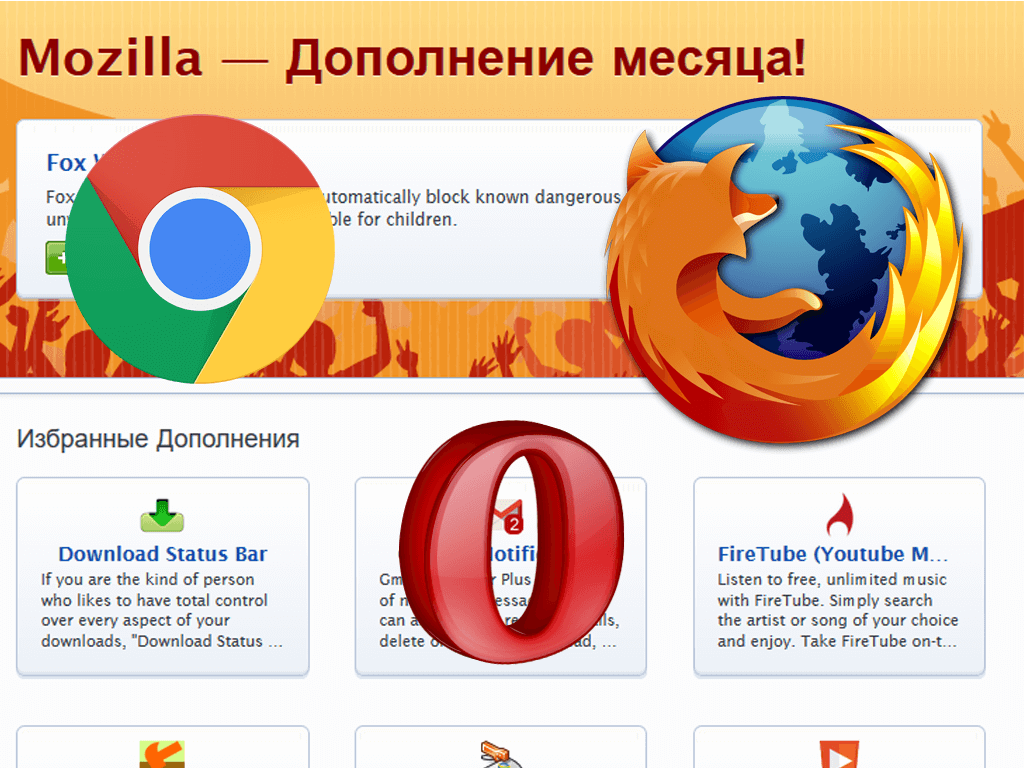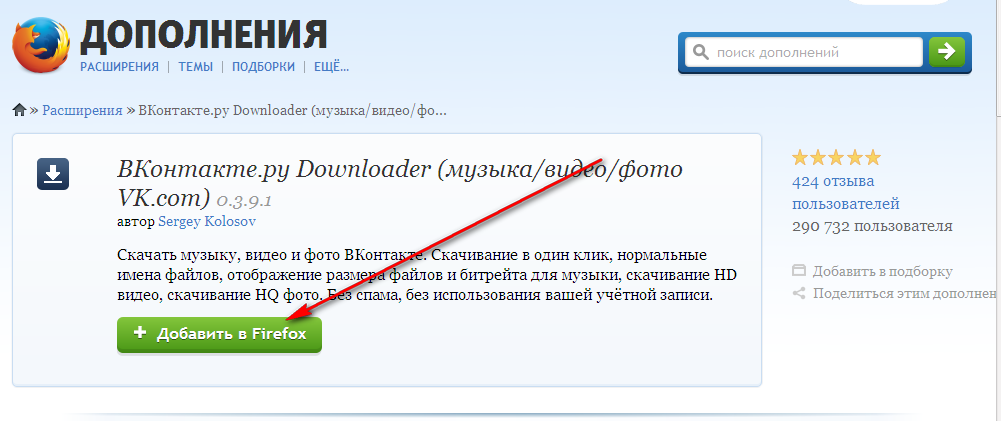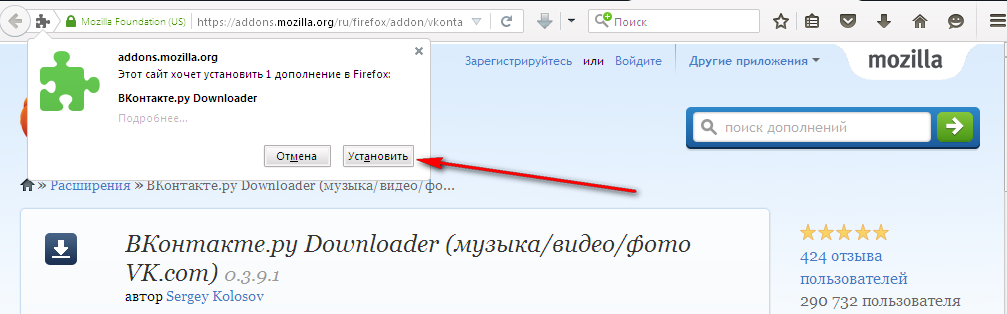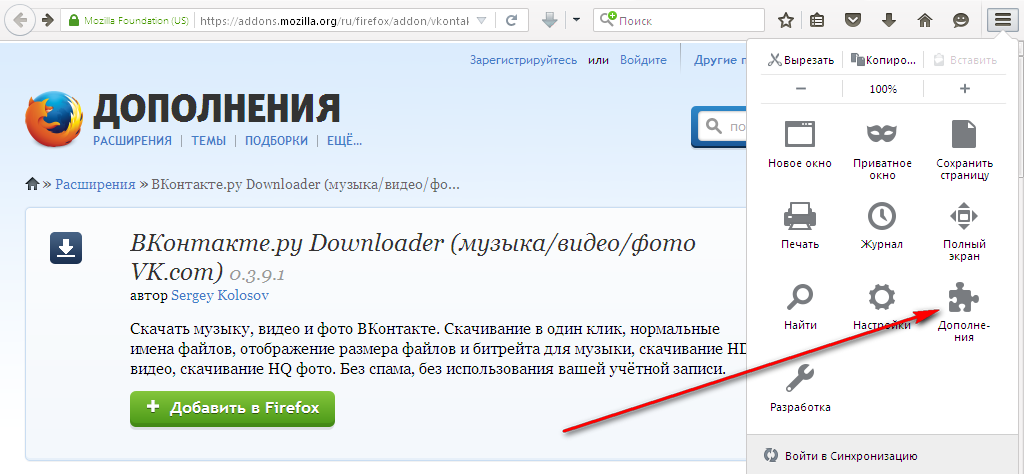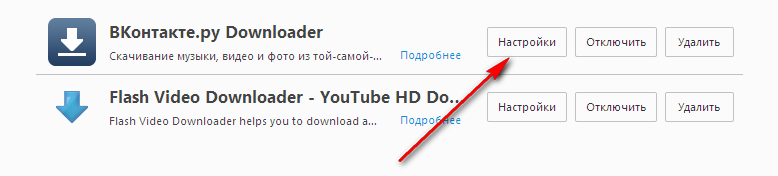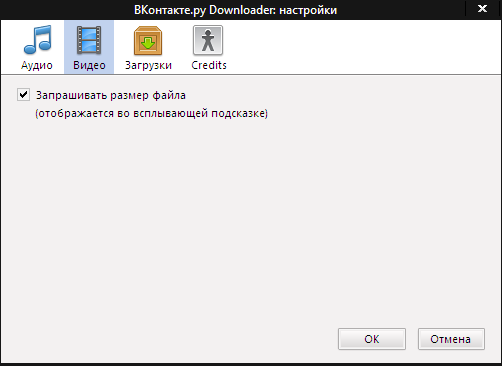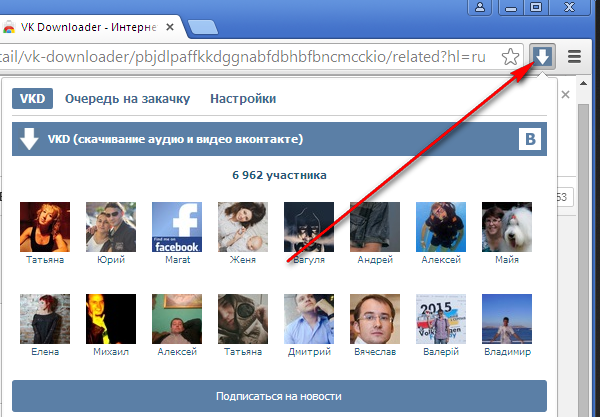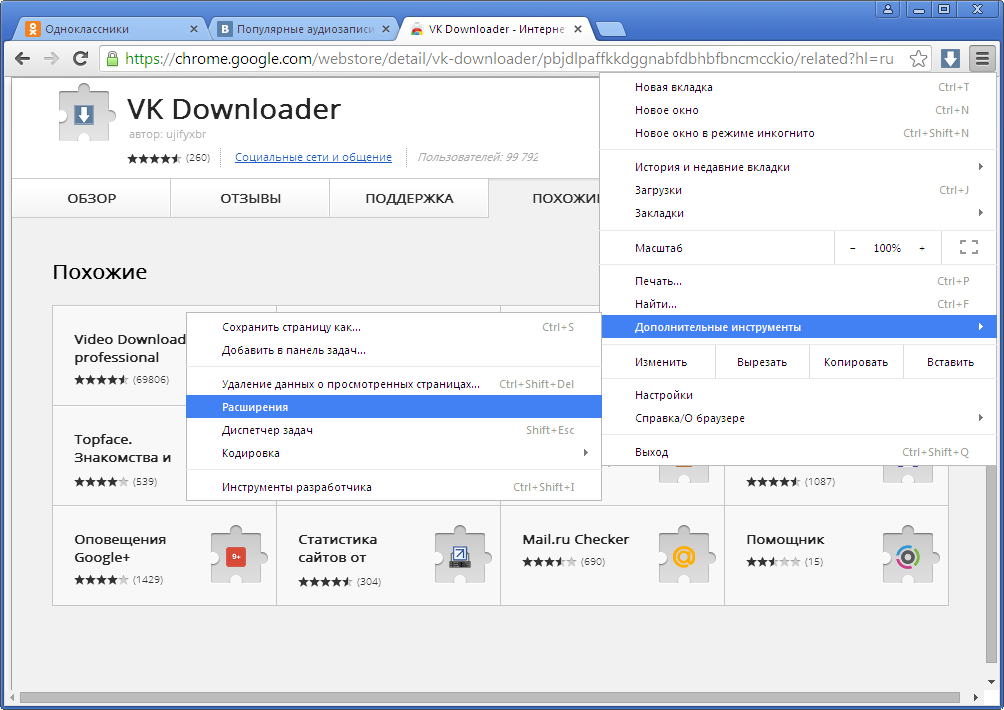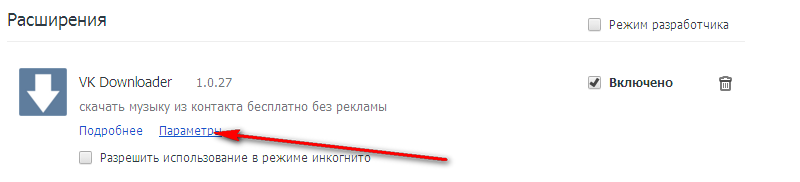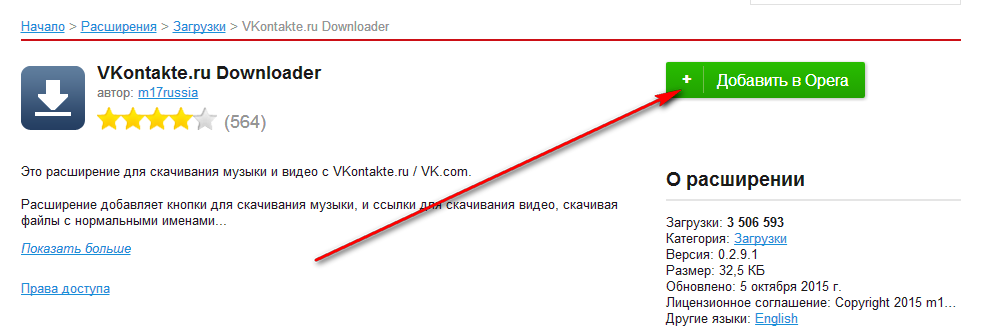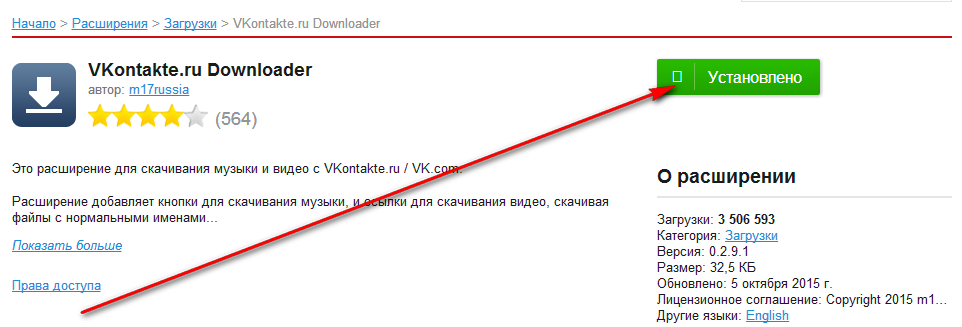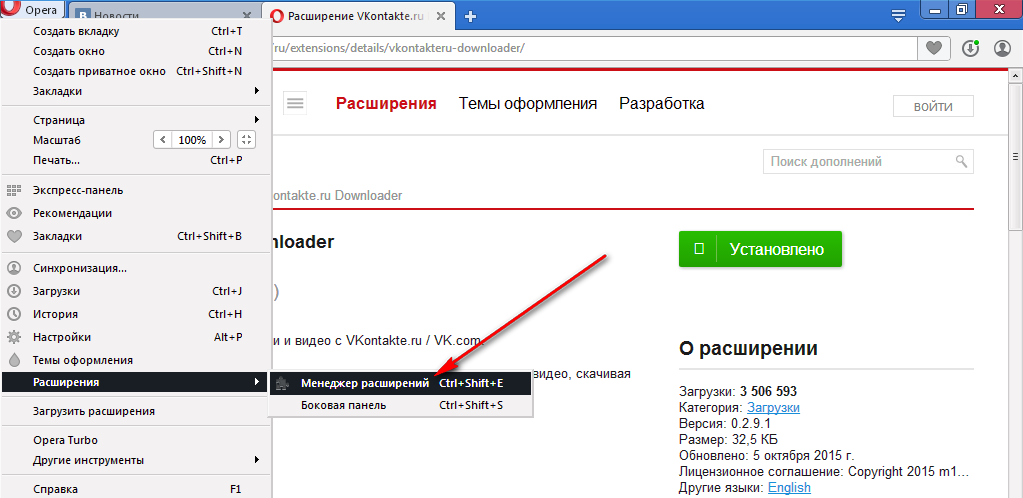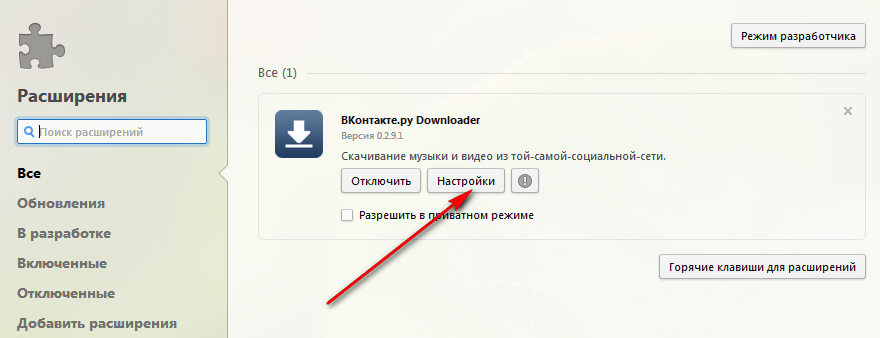Все пользуются просмотрщиками интернета но не всем хватает стандартных функций. Поэтому для настройки браузера под свои нужды можно устанавливать различные плагины, расширяющие функционал интернет браузеров. Это разные менеджеры закачек файлов, плагины для работы с закладками и вкладками, изображениями, видео, аудио и др.
Рассмотрим как установить плагины на популярных браузерах.
Для Mozilla Firefox нужно зайти на страницу дополнений, выбрать нужный плагин и добавить к своему браузеру.
Программа спросит действительно ли вы хотите установить данное расширение - нажмите да, а потом установить.
Для правильной работы некоторых дополнений нужен перезапуск браузера. Поэтому когда появится предложение на перезагрузку воспользуйтесь им.
Для управления настройками расширений нужно зайти в менеджер дополнений и найти только что установленое. Кроме того некоторые дополнения интегрируются на панель инструментов или в контекстное меню (каждое дополнение по разному).
После установки и настройки (если нужно) можно пользоваться функциями определенного расширения (в моем случае с помощью дополнения, на скриншоте можно загружать видео и аудио с онлайн сервисов).
Для браузера Google Chrome нужно зайти в магазин и выбрать нужное. Настройка и управление дополнениями станут доступны с панели инструментов или также в менеджере расширений.
В браузер Opera также дополнения устанавливаются со страницы расширения или с сайтов авторов, пишущих данные расширения. Управлять можно в менеджере расширений.
Существует большое количество расширений, но устанавливайте только те, которые действительно вам нужны, поскольку большое количество расширений значительно замедляет работу браузера и снижает его безопасность.